Желите да контролишете свој иПхоне са рачунара са оперативним системом Виндовс 11? Сада, уз Интел Унисон, можете да управљате својим иПхоне-ом из Виндовс-а и у овом водичу ћемо вам показати како.
Интел Унисон је невероватна апликација коју је развио Интел Цорпоратион који омогућава корисницима да приступе и контролишу своје иПхоне и Андроид уређаје са својих Виндовс 11 рачунара. Алат, преко безбедне везе између телефона и рачунарских уређаја, омогућава корисницима да прегледају, уређују, организују и управљају својим подацима ускладиштеним на паметном телефону, а да никада не напуштају удобност свог лаптопа или десктопа. Интел Унисон вам чак омогућава да брзо шаљете поруке, делите датотеке и упућујете позиве директно са рачунара.
Многи корисници Виндовса можда већ знају за Телефонска везаапликација (раније позната као "Ваш телефон" апликација), која је уграђена у Виндовс 10/11 и омогућава вам да синхронизујете своје Андроид уређаје са Виндовс-ом. Међутим, са Интел Унисон апликацијом, такође можете да повежете свој иПхоне са својим Виндовс 11 системом, што није могуће са Пхоне Линк-ом.
Како контролисати иПхоне помоћу Интел® Унисон-а на Виндовс 11.
Предуслови:
Да бисте могли да инсталирате и користите Интел Унисон за контролу иПхоне-а на рачунару, потребно вам је следеће:
- Виндовс 11 в22Х2: Од сада, Интел Унисон је доступан само за рачунаре који користе најновију верзију оперативног система Виндовс 11 22Х2 (22621.0 или новију).
- Интел Ево ЦПУ 12. генерације или изнад: Званично, апликација Интел Унисон захтева 12. Ген или новији Интел Ево ЦПУ да би радила. Међутим, у нашем тестирању, ради чак и на процесору Интел и5 11. генерације.
- иОС верзија 15 или новија: Да бисте инсталирали и успешно користили Интел Унисон за повезивање вашег иПхоне-а на Виндовс 11, ваш иПхоне мора да ради на иОС верзији 15 или новијој.
Корак 1. Инсталирајте апликацију Интел® Унисон на Виндовс 11.
Након што проверите листу предуслова, прво инсталирајте Интел Унисон апликацију на свој Виндовс 11 систем. Да то уради:
1. Идите до Страница за преузимање Интел Унисон и кликните на Преузмите апликацију Продавница дугме на десној страни.
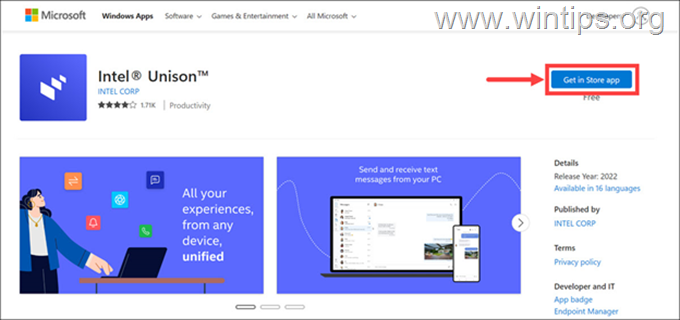
2. Кликните Отворите Мицрософт Сторе.
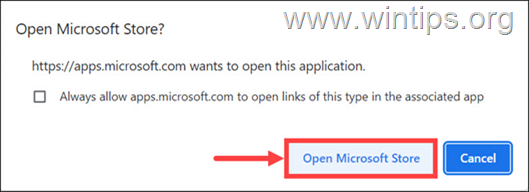
3. Кликните Инсталирај дугме за почетак инсталације.
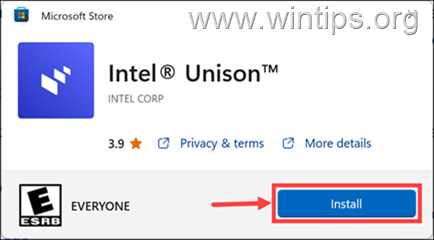
5. Сачекајте да се апликација Интел Унисон инсталира, а затим кликните на Отвори дугме.
6. Кликните Прихвати и настави и пратите упутства на екрану да бисте подесили апликацију на рачунару.
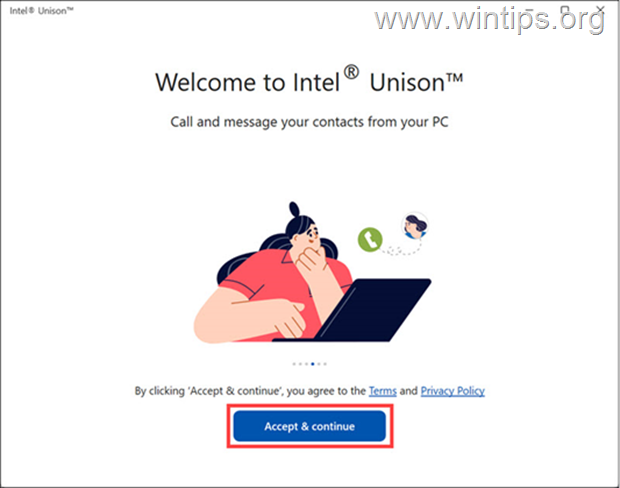
8. Сада је ваш рачунар спреман за упаривање. Само инсталирајте апликацију на свој иПхоне и скенирајте КР код да бисте се повезали.
Корак 2. Инсталирајте апликацију Интел Унисон на иПхоне.
Након што инсталирате Интел Унисон на ваш Виндовс 11 систем, наставите и подесите апликацију на свом иПхоне-у.
1. Отвори Продавница апликација на вашем иПхоне-у и Претрага за Интел Унисон у траци за претрагу.
2. Испод резултата претраге, славина на Интел Унисон апликација.
3. Славина Преузимање и ући твој Лозинка за Аппле ИД да бисте започели преузимање апликације.
4. Након преузимања, додирните Отвори да покренете апликацију.
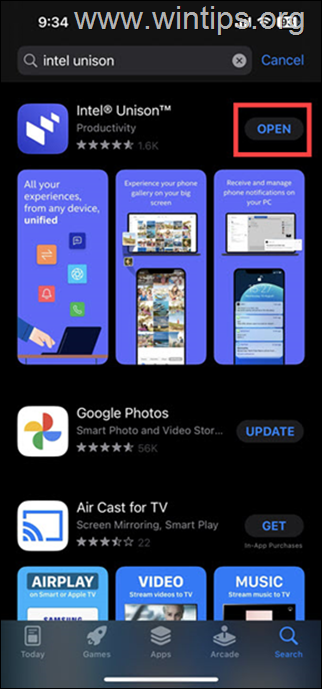
5. На страници добродошлице додирните Прихвати и настави, дајте потребну дозволу апликацији и пратите остала упутства на екрану да бисте завршили подешавање Интел Унисон-а на вашем иПхоне-у.
Корак 3. Повежите свој иПхоне са Виндовс 11.
Након инсталирања Интел Унисон-а на иПхоне и Виндовс 11 уређаје:
1. На иПхоне-у додирните Скенирање КР код дугме…
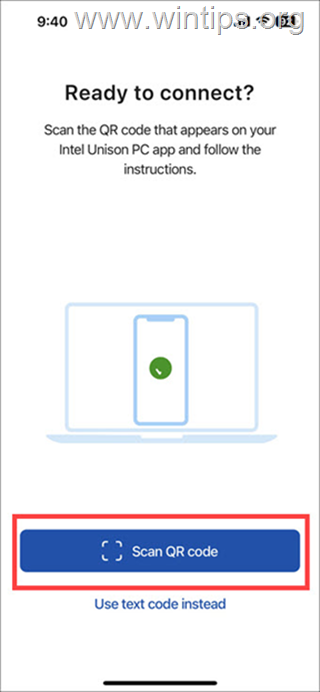
2. …и скенирајте код приказан у прозору апликације Интел Унисон на вашем Виндовс 11 рачунару.
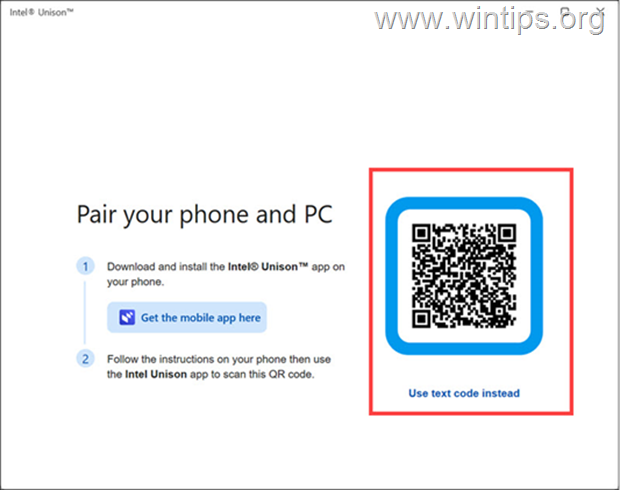
3. Затим проверите да ли је код приказан на екрану рачунара исти као онај на вашем иПхоне-у и кликните Потврди.
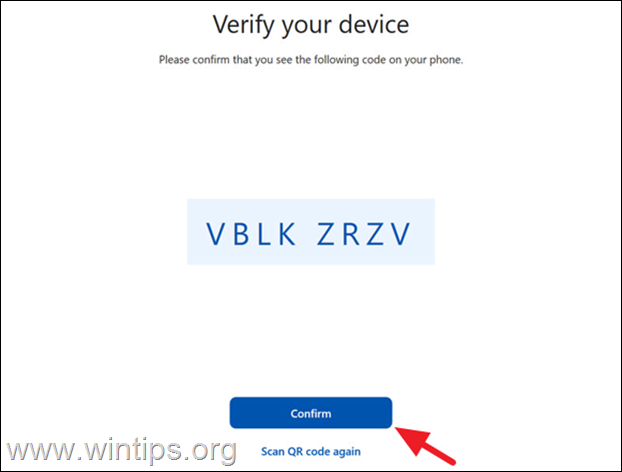
4. коначно, одобрити Блуетоотх упаривање захтева на оба ваша уређаја да бисте их повезали.
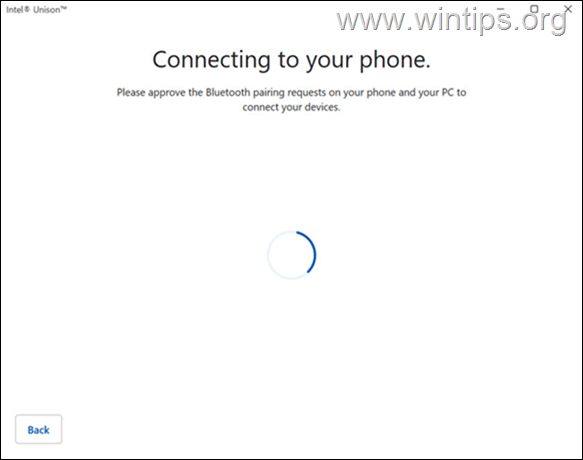
5. Након успешног повезивања вашег иПхоне-а и Виндовс 11, требало би да видите екран „Хајде да почнемо“. Кликните на било коју ставку да бисте почели да истражујете карактеристике апликације Интел Унисон.
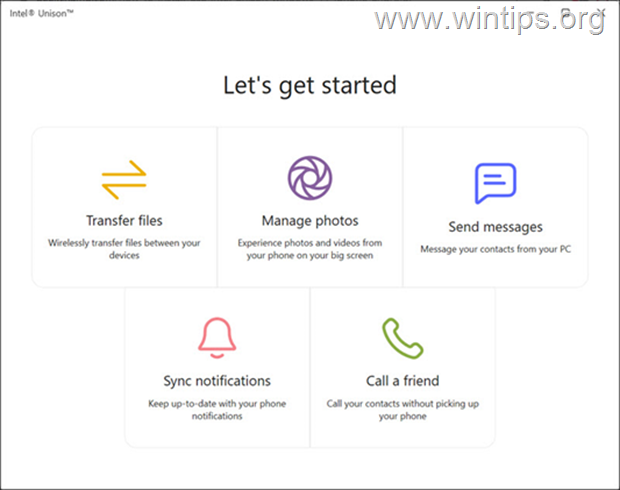
Корак 4. Контролишите свој иПхоне из оперативног система Виндовс 11 користећи Интел Унисон.
Сада када су ваш иПхоне и Виндовс 11 систем повезани, хајде да истражимо неке функције апликације Интел Унисон.
Пренесите датотеке између иПхоне-а и рачунара.
Интел Унисон вам омогућава да брзо преносите датотеке између вашег иПхоне-а и Виндовс 11 система.
1. Да бисте пренели датотеку са рачунара на иПхоне, пређите на Пренос података картицу на рачунару и кликните на Додајте датотеке дугме. Затим изаберите датотеке које желите да пошаљете на свој иПхоне.
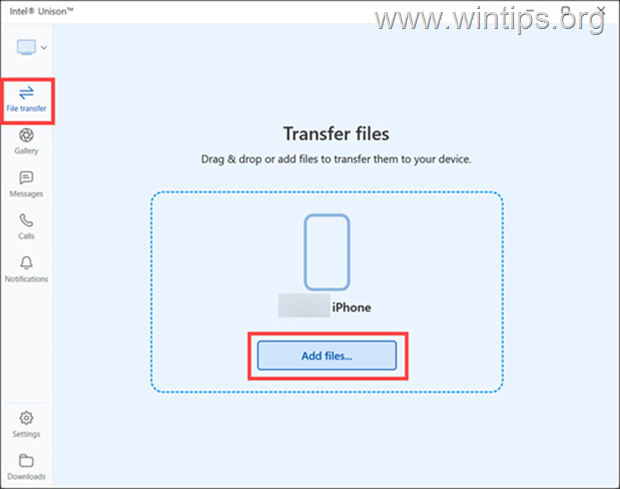
2а. Слично томе, ако желите да пренесете датотеке са свог иПхоне-а на рачунар, додирните икону „Дели“  у апликацији Интел Унисон на вашем иПхоне-у, а затим изаберите датотеке које желите да пошаљете на рачунар са свог иПхоне-а.
у апликацији Интел Унисон на вашем иПхоне-у, а затим изаберите датотеке које желите да пошаљете на рачунар са свог иПхоне-а.
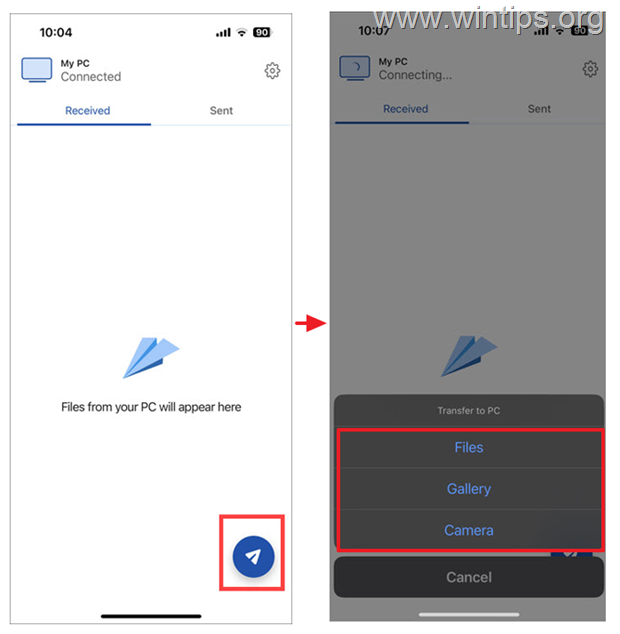
2б. Када се слање заврши, видећете обавештење „Трансфер је завршен“ на вашем рачунару.
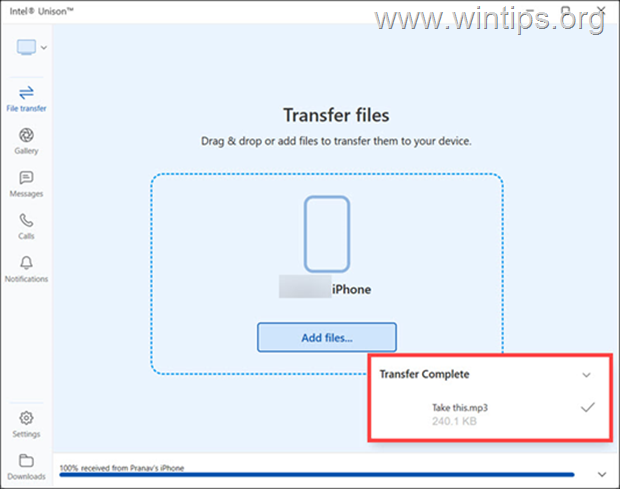
Приступите иПхоне галерији фотографија на рачунару
Са Интел Унисон-ом можете лако да прегледате и преузмете фотографије свог иПхоне-а на рачунар са оперативним системом Виндовс 11. Да бисте то урадили, само изаберите Галерија картицу да бисте истражили своје фотографије на паметном телефону.
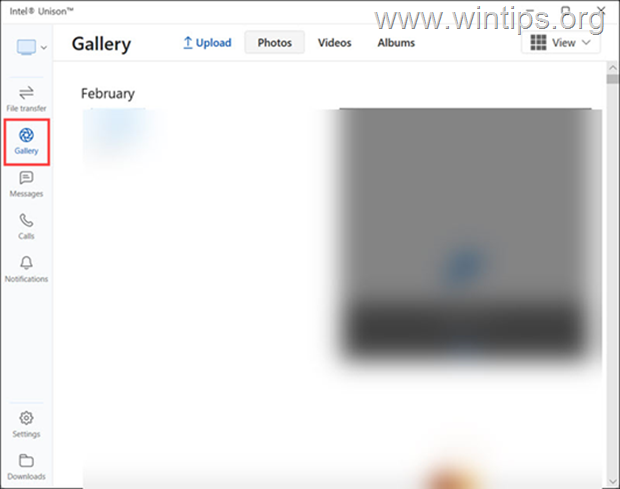
Прегледајте или пошаљите СМС текстуалне поруке из Виндовс 11.
Да бисте видели све примљене СМС поруке на свом иПхоне-у или послали нове помоћу апликације Интел Унисон на рачунару са Виндовс 11:
1. Пребаците се на Поруке таб.
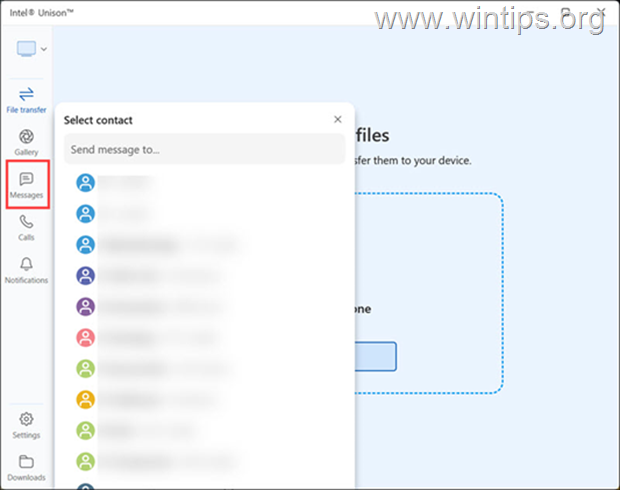
2. Ако желите да пошаљете нову текстуалну поруку, изаберите контакт коме желите да пошаљете поруку, откуцајте поруку и кликните на Пошаљи дугме да га пошаљете.
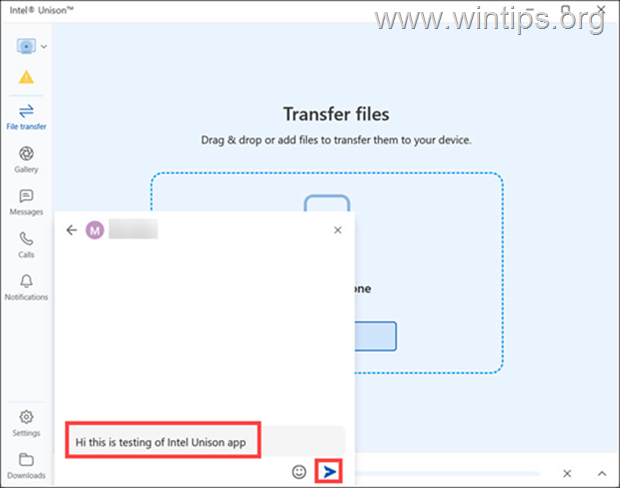
Упућујте позиве са рачунара
Интел Унисон вам такође омогућава да упућујете позиве са рачунара. Да уради ово:
1. Пребаците се на Позиви картицу у апликацији Интел Унисон, изаберите контакт који желите да позовете и кликните на дугме за бирање. (Такође можете бирати број помоћу бирача).
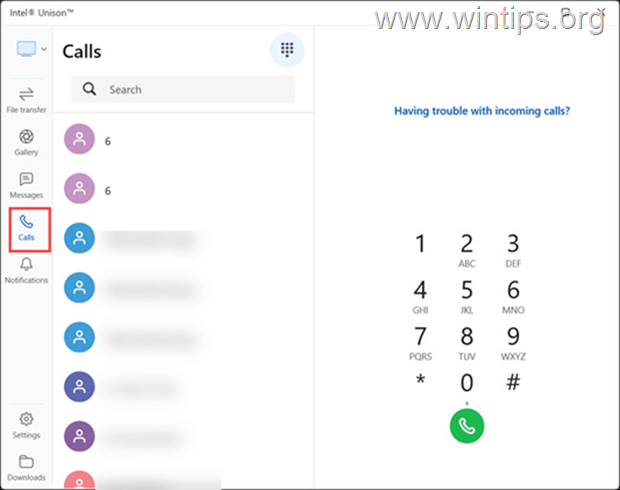
Проверите обавештења вашег иПхоне-а у оперативном систему Виндовс 11.
Коначно, са Интел Унисон апликацијом, можете да видите сва обавештења са свог паметног телефона директно на екрану рачунара. Да бисте то урадили, пређите на Обавештења картицу и видећете сва обавештења из различитих апликација на вашем иПхоне-у.
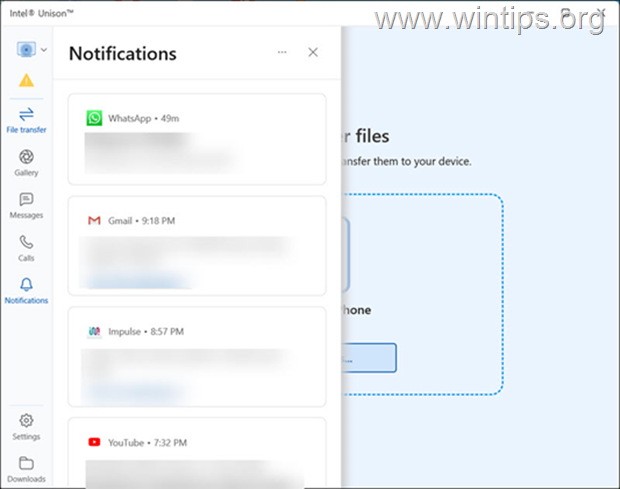
Закључак.
Све у свему, апликација Интел Унисон нуди згодан и ефикасан начин за управљање иПхоне или Андроид телефоном са рачунара. Дакле, ако желите да управљате паметним телефоном са рачунара, покушајте.
То је то! Јавите ми да ли вам је овај водич помогао тако што ћете оставити коментар о свом искуству. Лајкујте и поделите овај водич да бисте помогли другима.